В одной из статей мы уже обсуждали, как увеличить зону покрытия Wi-Fi. Сегодня мы выясним, почему через роутер отрезается скорость интернета по Wi-Fi. Рассмотрим причины, способы их устранения и предотвращения. Мы рассмотрим как аппаратные факторы, влияющие на качество сигнала и скорость интернета по Wi-Fi, так и программные факторы (настройки прошивки роутера).
Все производители сетевого оборудования указывают на упаковке, в технической документации и на самом устройстве теоретически максимально достижимую скорость. На практике никто и никогда не получает обещанных производителем 100 Мбит/с. В лучшем случае результат будет процентов на 10 меньше.
И правильный совет! Если вы платите за 150 Мбит/с, а ваш маршрутизатор поддерживает только 100 Мбит/с, замените его.
Проверка скорости
Если вы подозреваете, что на роутере тормозит скорость интернета по Wi-Fi, следует исключить интернет-провайдера из списка возможных виновников.
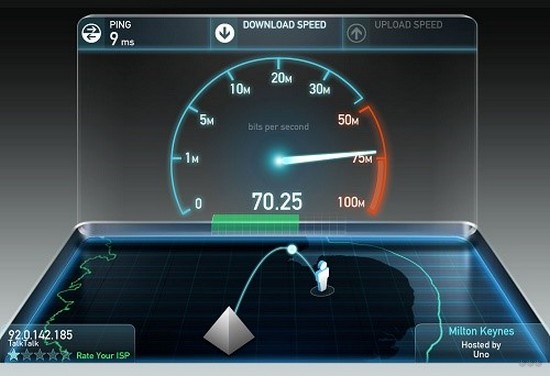
Процедуру, в случае обнаружения сильных отличий реальной скорости от обещанной провайдером, необходимо повторить несколько раз в разное время, желательно с разных устройств и браузеров. Если тенденция сохранится, вам следует обратиться к поставщику услуг за разъяснениями.
Когда все хорошо, делаем то же самое, но подключившись к роутеру с телефона или планшета по Wi-Fi, чтобы убедиться, что проблема не повторяется, либо определяем ее закономерности.
От чего зависит скорость Wi-Fi роутера, вы узнаете из следующего видео:
Аппаратные причины
Рассмотрим случаи, когда роутер действительно тормозит.
Помехи от соседей
Часто проблема проявляется ночью, когда в соседних квартирах включаются беспроводные точки доступа, к которым подключено большое количество клиентов. Излучения всех дают интерференцию: наблюдается эффект суперпозиции волн.
Беспроводная сеть работает в режиме 2,4 ГГц или 5 ГГц. Первый из них встречается гораздо чаще, чем второй. Если ваш маршрутизатор поддерживает 5 ГГц, переключитесь на эту частоту, я уверен, что большинство, если не все, близлежащие устройства работают на частоте 2,4 ГГц.
Но в этом случае есть и минусы:
- старые смартфоны и ноутбуки могут не поддерживать повышенную частоту;
- препятствия на пути волн снижают мощность сигнала больше, чем при использовании 2,4 ГГц.
Канал также играет важную роль. 2,4 ГГц — это условное обозначение, на самом деле частота разбита на 14 каналов (диапазонов) от 2,40 до 2,484 ГГц с шагом 0,005. Утилита inSSIDer отобразит диаграмму загрузки канала. В правой части окна показаны найденные беспроводные сети и каналы, на которых они работают.
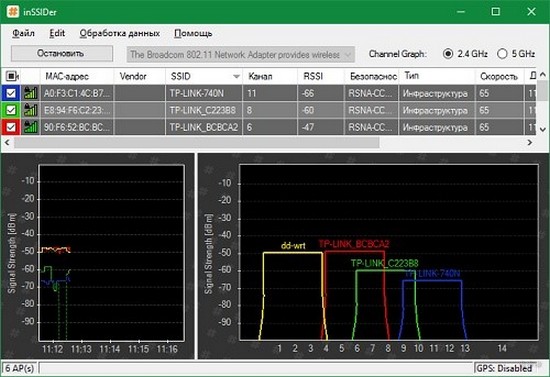
Находим наименьшую нагрузку и переключаем наш роутер на этот канал.
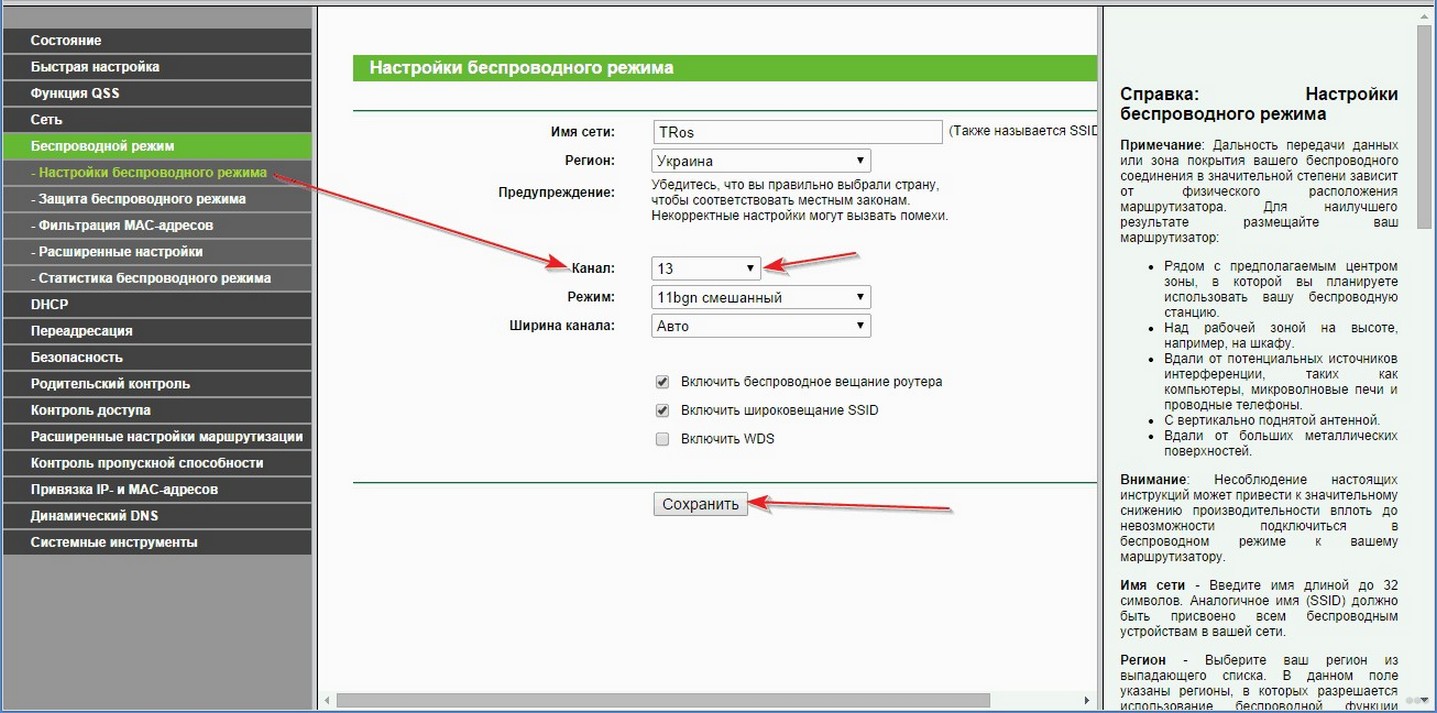
Частотные диапазоны большинства каналов пересекаются. Исключения составляют 1, 6 и 11 минут. Если они наиболее доступны, используйте одно из этих значений.
Расположение устройства
В большой квартире или частном доме любой роутер (TP-Link, Zyxel, Asus, D-Link) будет снижать скорость Wi-Fi, если между ним и клиентским устройством будет много непрозрачных для радиоволн барьеров. Одним из способов определения качества сигнала является количество галочек в статусе подключения (на устройствах в панели уведомлений, в Windows — в трее).
Оптимальное расположение роутера равноудалено от всех клиентов, чтобы между источником сигнала и приемником было как можно меньше препятствий, особенно излучающих электромагнитные волны (например, микроволновая печь).
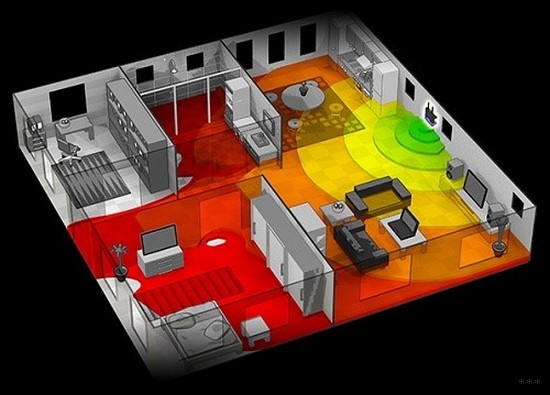
Программные причины
Причиной того, что роутер сильно снижает скорость интернета по Wi-Fi, является конфигурация устройства (рассмотрим проблему на примере роутера TP-Link).
Посмотрите, как увеличить скорость на роутере TP-Link:
Режим
Используемый режим раздачи Wi-Fi 802.11 определяет максимальную производительность и обратную совместимость, что важно, если в сети есть более старые устройства:
- б — максимальная скорость — 11 Мбит/с
- г — максимальная пропускная способность — 54 Мбит/с
- n — новый стандарт, по идее, позволяет раздавать до 600 Мбит/с
- bgn — позволяет подключить все устройства к сети
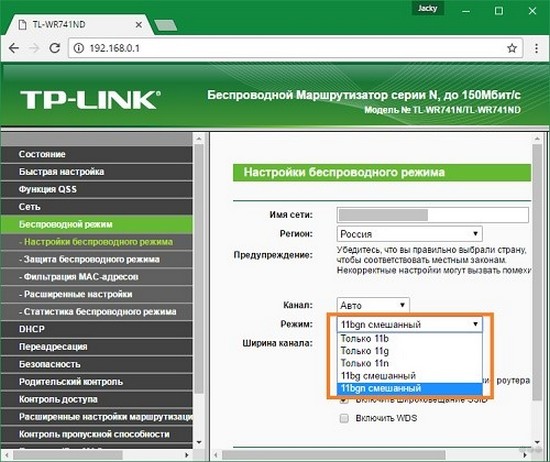
Выбирая новый режим, указываем его использование на ноутбуке.
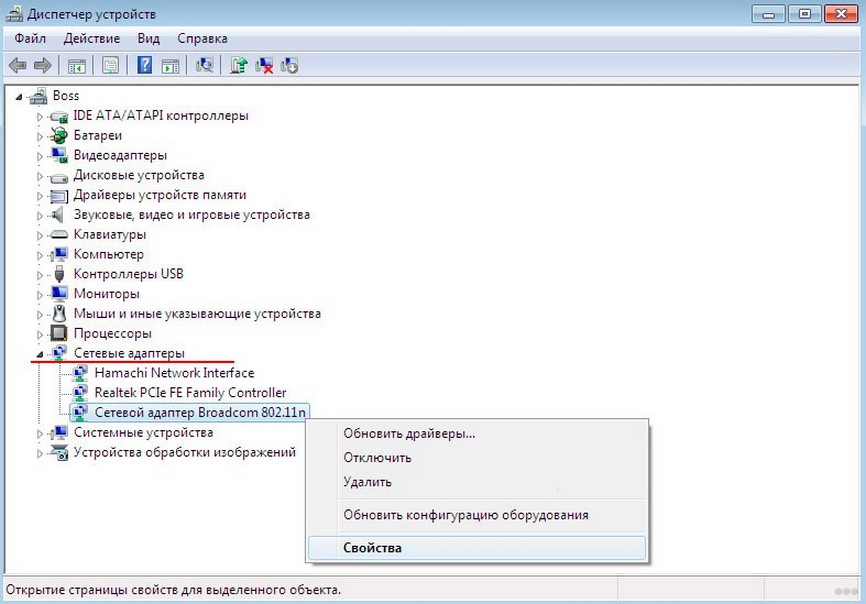
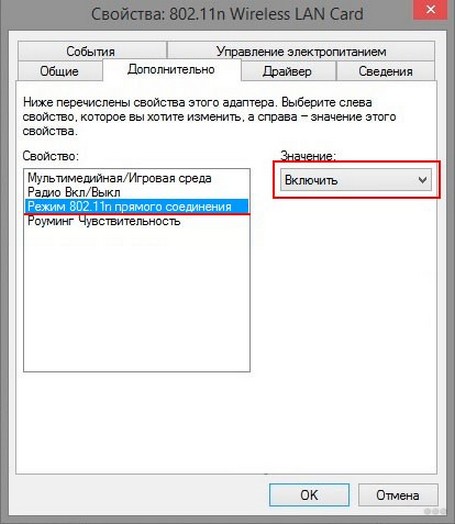
Wi-Fi Multimedia
Увеличить ограничение скорости до 54 Мбит/с в режиме 802.11n поможет активация функции Wi-Fi Multimedia в веб-интерфейсе настроек роутера.
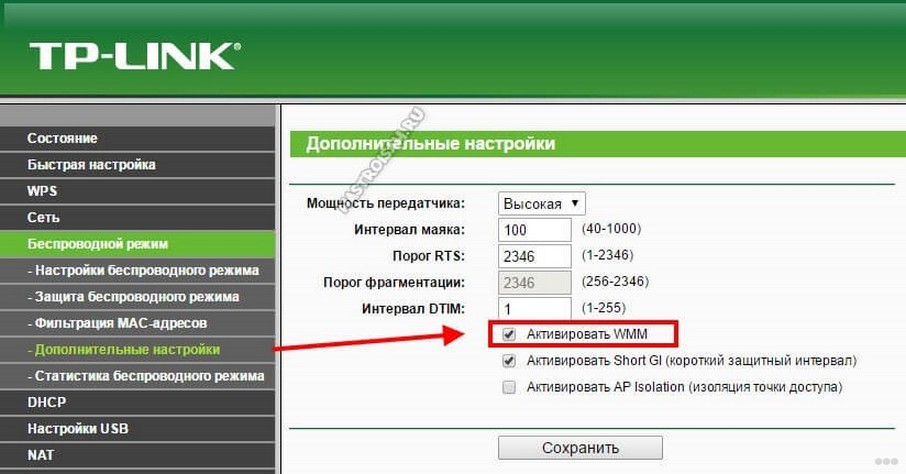
То же самое делаем на ноутбуке. В «Свойствах» сетевой карты перейдите на вкладку «Дополнительно», найдите опцию «Мультимедиа/Игры» или «WMW» и активируйте ее.
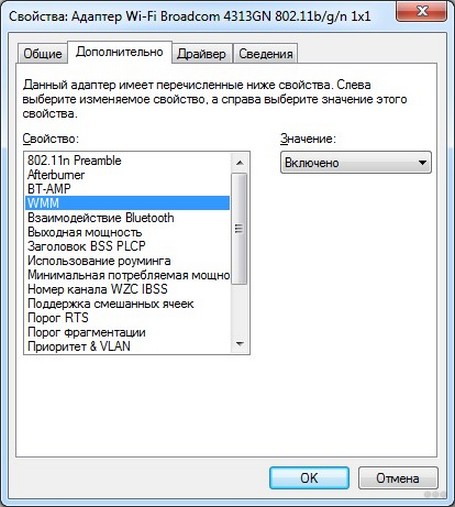
Защита
Повышенная безопасность вашей домашней беспроводной сети достигается за счет скорости. Шифрование снижает его, а устаревшие алгоритмы влияют на него более существенно. При настройке безопасности беспроводной сети выберите только расширенный алгоритм WPA/WPA2, который также рекомендуется по умолчанию.
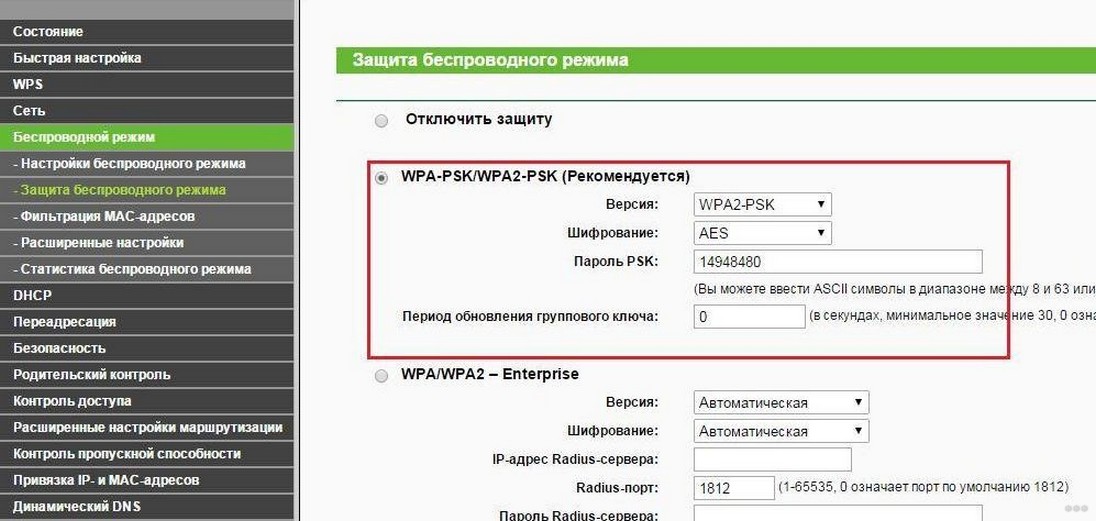
Мощность передатчика
Как изменить мощность передачи Wi-Fi, мы писали здесь.
Ранее мы рассмотрели принцип управления мощностью передающего модуля. Если нет возможности уменьшить количество препятствий и расстояние между устройствами, рекомендуется увеличить мощность сигнала, отправляемого роутером. Это делается в настройках беспроводной сети.
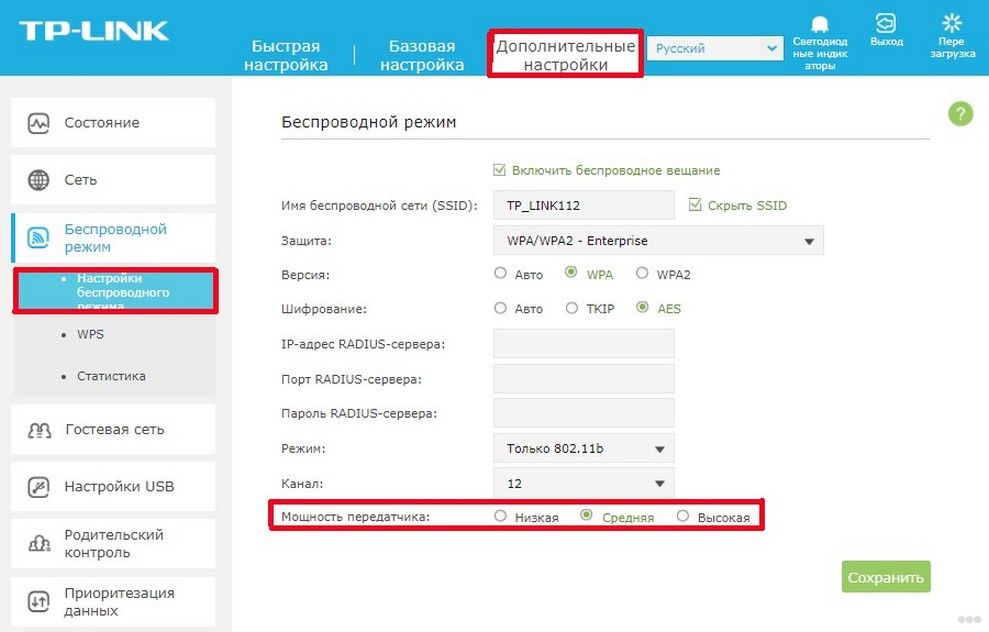
Прошивка
Одним из самых эффективных способов снижения потерь при подключении к роутеру по Wi-Fi является прошивка роутера.
- Заходим на официальный сайт производителя вашего устройства и скачиваем последнюю версию прошивки для вашей модели (смотрите на этикетке).
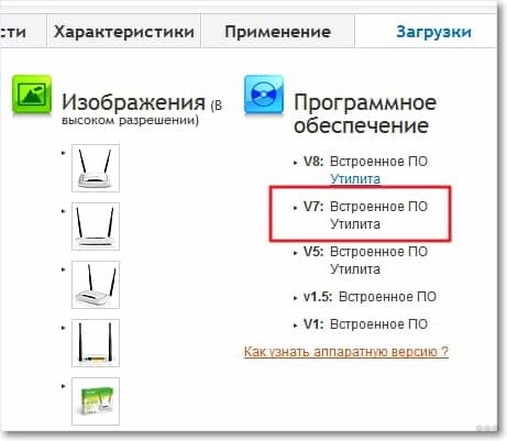
- Подключаем роутер к ПК через кабель.
- Разархивируйте загруженный файл.
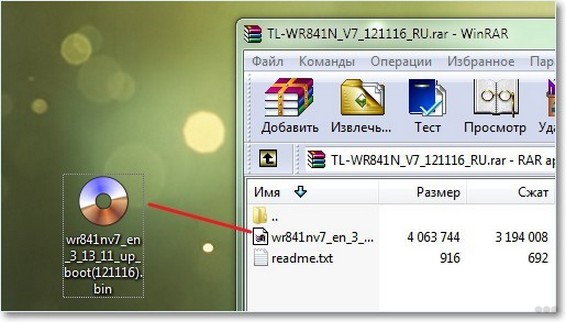
- Открываем «Дополнительные настройки» или «Системные инструменты», где находим подраздел, отвечающий за обновление прошивки (все зависит от марки).
- Выберите извлеченный из архива файл .bin и нажмите «Обновить».
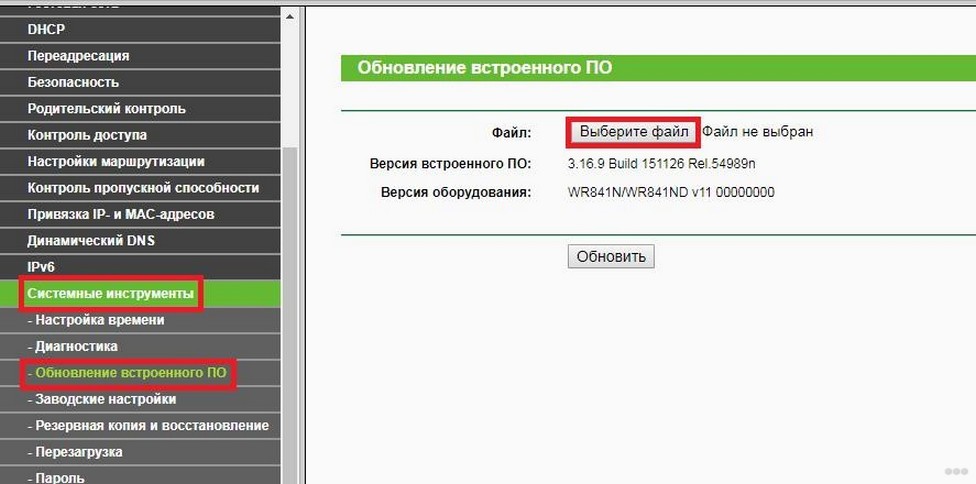
- После перезагрузки устройства снова настройте его.
Много активных соединений
Снижение скорости интернета также определяется количеством установленных соединений. Большое количество приложений на смартфонах и планшетах постоянно в сети. Кроме них запущенный клиент для работы с одноранговыми сетями не имеет ограничений по количеству открытых соединений.
На скоростях в десятки и сотни Мбит/с этот эффект незаметен. Иная ситуация у жителей частных домов, где пропускная способность редко измеряется мегабитами. Вы можете немного улучшить ситуацию, установив ограничения для торрент-клиентов (например, uTorrent). Все, что вам нужно сделать, это:
- откройте настройки приложения;
- активировать вкладку «Скорость»;
- установите небольшое значение (не более сотни для низкой пропускной способности) в поле «Максимальное количество подключений» и сохраните настройки.
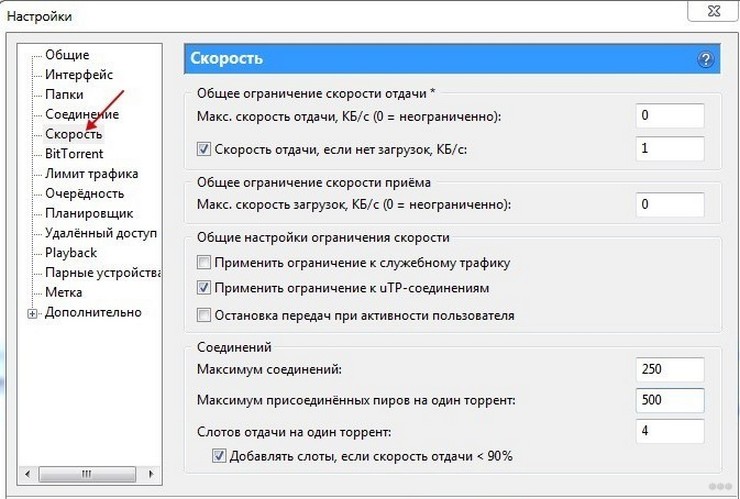
В большинстве случаев проблемы со снижением скорости раздачи интернета роутером по беспроводному каналу можно решить самостоятельно в считанные минуты и не прибегая к финансовым затратам. Результат заставит вас улыбнуться.
Что делать, если роутер режет скорость? Смотрите видео инструкции:
И кстати! Роутера, который не режет скорость, не существует!








